웹디자인 강의
Photoshop 패턴을 이용한 예쁜 테두리 만들기
2006.08.01 12:34
문학의향기 포토샵 강좌 입니다 ......멋진 이미지를 만들어 보시기 바랍니다
(더 많은자료보기 아래 배너를 클릭하세요)

1. 파일 →뉴로 가셔서 새파일 하나를 열어줍니다.
배경은 투명으로 체크하시고, 사이즈는 4픽셀 정도로 해 주세요 ~아래처럼 설정
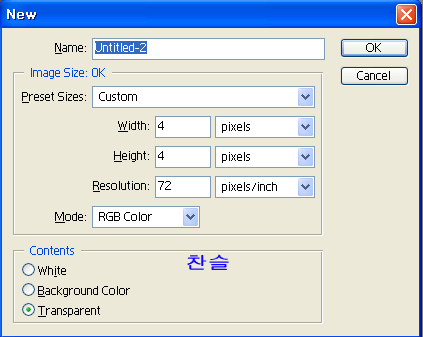
2. 왼쪽 도구에서 연필툴을 선택하신후 아래 켑쳐이미지처럼 설정합니다.
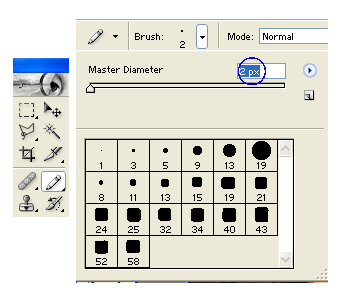
3. 돋보기툴을 이용해서 최고 크게(1600%) 확대해 주신다음,
아래 켑쳐이미지처럼 가운데에 살짝 찍어주신후 edit →define pattern해 주세요
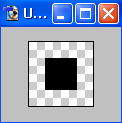
4. 작업할 이미지를 불러옵니다.

5. 왼쪽 도구에서 네모 클릭하신후 영역을 잡아줍니다 (마우스로 드래그)
메뉴에서 Select → inverse-->선택반전

6. edit → fill 로 가셔서 방금전에 만든 패턴을 찾은후 OK해주시면 완성입니다.
수치는 30정도로 하시면 적당할겁니다.

패턴이 어두운색이라 잘 안보이네요 힛~
******제가 공부할때 만들었던 영상 올려봅니다. *******
(더 많은자료보기 아래 배너를 클릭하세요)

1. 파일 →뉴로 가셔서 새파일 하나를 열어줍니다.
배경은 투명으로 체크하시고, 사이즈는 4픽셀 정도로 해 주세요 ~아래처럼 설정
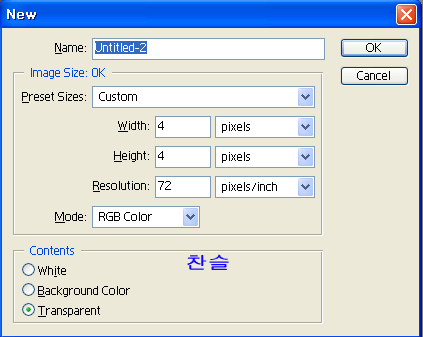
2. 왼쪽 도구에서 연필툴을 선택하신후 아래 켑쳐이미지처럼 설정합니다.
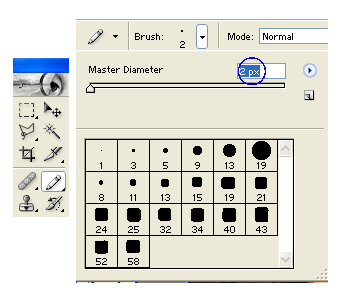
3. 돋보기툴을 이용해서 최고 크게(1600%) 확대해 주신다음,
아래 켑쳐이미지처럼 가운데에 살짝 찍어주신후 edit →define pattern해 주세요
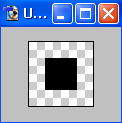
4. 작업할 이미지를 불러옵니다.

5. 왼쪽 도구에서 네모 클릭하신후 영역을 잡아줍니다 (마우스로 드래그)
메뉴에서 Select → inverse-->선택반전

6. edit → fill 로 가셔서 방금전에 만든 패턴을 찾은후 OK해주시면 완성입니다.
수치는 30정도로 하시면 적당할겁니다.

패턴이 어두운색이라 잘 안보이네요 힛~
******제가 공부할때 만들었던 영상 올려봅니다. *******